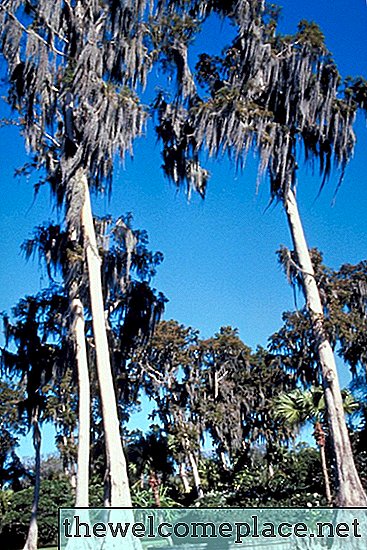Si vous avez des lumières installées à l'extérieur de votre maison, telles que des lampes de sécurité pour éclairer les allées, des lampes d'appoint colorées pour présenter les plantes et les arbres ou une lumière dirigée vers un drapeau américain, vous préférerez peut-être utiliser une minuterie avec une cellule photoélectrique pour les allumer et les éteindre. automatiquement Une minuterie est également utile pour contrôler les décorations des fêtes telles que les lumières de Noël. Une option est la minuterie à cellules photoélectriques numériques résistante extérieure à 3 prises Westinghouse, que vous pouvez facilement configurer et commencer à utiliser.
 La minuterie à cellules photoélectriques de Westinghouse commande automatiquement jusqu'à trois appareils extérieurs.
La minuterie à cellules photoélectriques de Westinghouse commande automatiquement jusqu'à trois appareils extérieurs.Régler l'heure
Étape 1
Branchez votre minuteur dans une prise électrique pendant au moins une heure pour charger sa batterie interne. Lorsque l'écran LCD apparaît, la minuterie est prête pour la programmation. Branchez les cordons d'alimentation de trois lampes différentes au maximum dans les trois prises de la minuterie pour les contrôler avec les mêmes paramètres.
Étape 2
Appuyez et maintenez le bouton "Time". Le jour de la semaine apparaîtra à l'écran. Appuyez sur les boutons "Plus" et "Moins" pour régler le jour du jour.
Étape 3
Appuyez à nouveau sur le bouton "Time", puis appuyez sur les boutons "Plus" et "Moins" pour régler l'heure actuelle, en vous assurant que "A.M." ou "P.M." apparaît correctement. Appuyez sur le bouton "Time", et l'écran affichera les minutes. Appuyez sur les boutons "Plus" et "Moins" pour régler les minutes actuelles.
Étape 4
Appuyez sur le bouton "Time" pour enregistrer les paramètres.
Programmer la minuterie numérique
Étape 1
Appuyez et maintenez le bouton "Mode" pour faire défiler les trois paramètres de mode différents. Les modes sont "Minuterie numérique", qui allume et éteint les lumières en fonction de votre programmation; "Minuterie de compte à rebours de cellule photoélectrique", qui s’allume au crépuscule ou immédiatement, et s’éteint au bout de 12 heures; et "Minuterie numérique plus cellule photoélectrique", qui s’allume au crépuscule et s’éteint aux heures programmées.
Étape 2
Appuyez sur le bouton "Prog" pendant trois secondes après avoir sélectionné un mode. Le premier réglage que vous pouvez programmer est "Prog 1 On", qui apparaîtra à l'écran. Appuyez sur les boutons "Plus" et "Moins" pour régler l'heure à laquelle vous souhaitez que la minuterie s'allume, en veillant à passer à "A.M." ou "P.M."
Étape 3
Appuyez sur le bouton "Prog". Le message "Prog 1 Off" apparaît à l'écran. Appuyez sur les boutons "Plus" et "Moins" pour régler le moment auquel vous souhaitez que la minuterie s'éteigne.
Étape 4
Appuyez sur le bouton "Prog" pour enregistrer votre programmation et pour entrer une programmation supplémentaire, jusqu'à huit programmes en suivant les mêmes étapes pour régler les heures d'activation et de désactivation. Appuyez sur le bouton "Time" pour stocker vos programmes lorsque vous avez terminé. La minuterie va maintenant afficher l'heure correcte et est prête à être utilisée.
Régler le compte à rebours de la cellule photoélectrique
Étape 1
Appuyez sur le bouton "Prog" et maintenez-le enfoncé pour faire défiler jusqu'à "Minuterie de compte à rebours de cellule photoélectrique". Le premier réglage que vous pouvez programmer est "Prog 1 On", qui apparaîtra à l'écran. Appuyez sur les boutons "Plus" et "Moins" pour définir le programme du jour de la semaine souhaité. Vous pouvez sélectionner chaque jour individuellement, ou les jours de la semaine, ou vendredi samedi, dimanche.
Étape 2
Appuyez sur les boutons "Plus" et Moins "jusqu'à ce que" Prog 1 On "et" Prog 1 Off "soient allumés tous les sept jours de la semaine pour que la minuterie s'allume au crépuscule et s'éteigne à la même heure chaque jour de la journée. la semaine.
Étape 3
Appuyez sur le bouton "Manu" pour entrer le réglage de l'heure. Appuyez plusieurs fois sur les boutons "Plus" et "Moins" pour définir l'un des trois paramètres suivants: "Crépuscule à l'aube", activé au coucher du soleil et désactivé au lever du soleil; ou "Allumé au crépuscule, éteint 1 à 12 heures plus tard" (appuyez sur les boutons "Plus" et "Moins" pour avancer de d: 01 à d: 12 "pour régler le nombre d'heures après le crépuscule pour éteindre le minuteur) ; ou "On Immédiatement, Off 1 à 12 heures plus tard (appuyez sur les boutons" Plus "et" Moins "pour passer de S: 01 à S: 12" pour définir le nombre d'heures pour éteindre la minuterie après l'avoir activée. immédiatement).
Étape 4
Appuyez sur le bouton "Prog" pour entrer plus de programmes, jusqu'à huit, ou appuyez sur le bouton "Time" pour stocker votre programme.
Régler la cellule photoélectrique Digital Timer Plus
Étape 1
Appuyez sur le bouton "Mode" et maintenez-le enfoncé pour passer au mode "Minuterie numérique plus cellule photoélectrique", qui s'active au crépuscule et s'éteint à l'heure programmée. Le premier réglage que vous pouvez programmer est "Prog 1 Off", qui apparaîtra à l'écran. Appuyez sur les boutons "Plus" et "Moins" pour définir le programme du jour de la semaine souhaité. Vous pouvez sélectionner chaque jour individuellement, ou les jours de la semaine, ou vendredi samedi, dimanche.
Étape 2
Appuyez sur le bouton "Manu" pour entrer le réglage de l'heure pour lequel vous souhaitez éteindre la minuterie. Appuyez sur les boutons "Plus" et "Moins" pour régler l'heure à laquelle vous souhaitez que la minuterie s'éteigne après son activation en détectant la lumière du soleil avec sa cellule photoélectrique. Parcourez jusqu'à "A.M." ou "P.M." est réglé correctement.
Étape 3
Appuyez sur le bouton "Manu" pour entrer le réglage des minutes, puis appuyez sur les boutons "Plus" et "Moins" pour régler les minutes. Appuyez sur le bouton "Prog" pour entrer plus de programmes, jusqu'à huit, ou appuyez sur le bouton "Time" pour stocker votre programme.